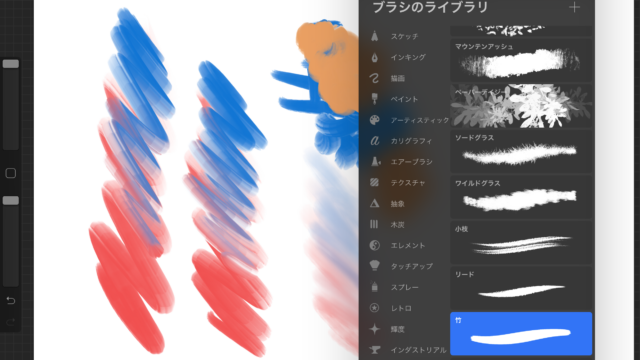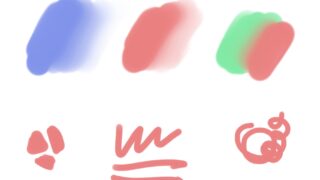こんにちはビアーです。
内容はタイトル通りです!先にアプリを紹介します。
ちなみに私の使用ipadはiPadpro 11インチです。
それではどうぞ
■マジックポーザー
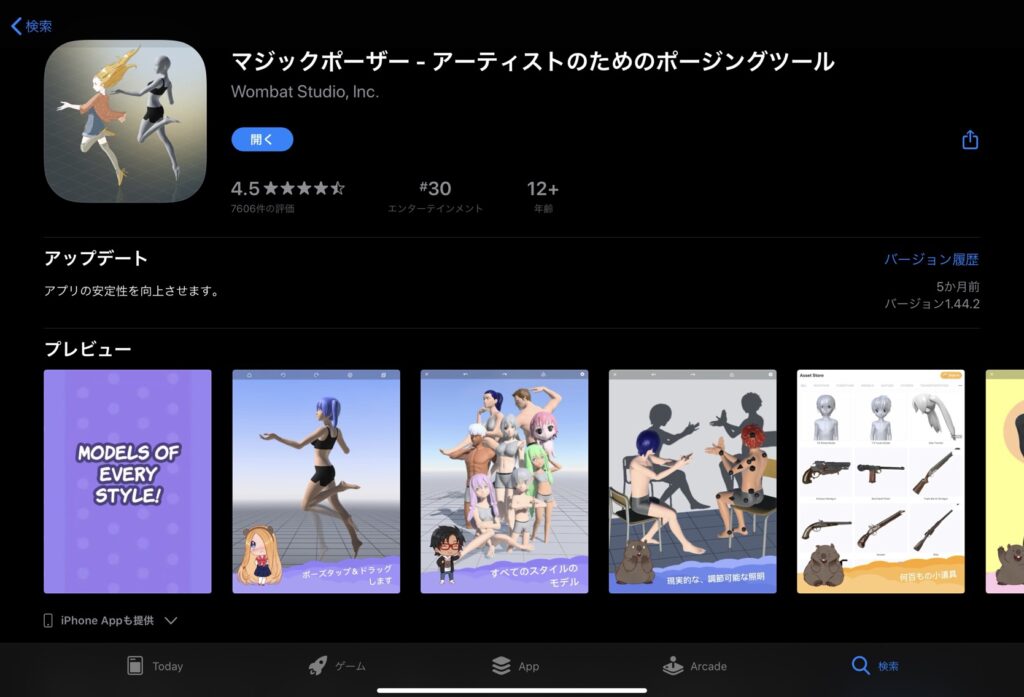
毎回絵描く時使っています!※2022年以降、アプデで一部アイテム月額制になっています。
デッサン人形アプリです。構図考えるの苦手な方にオススメ!
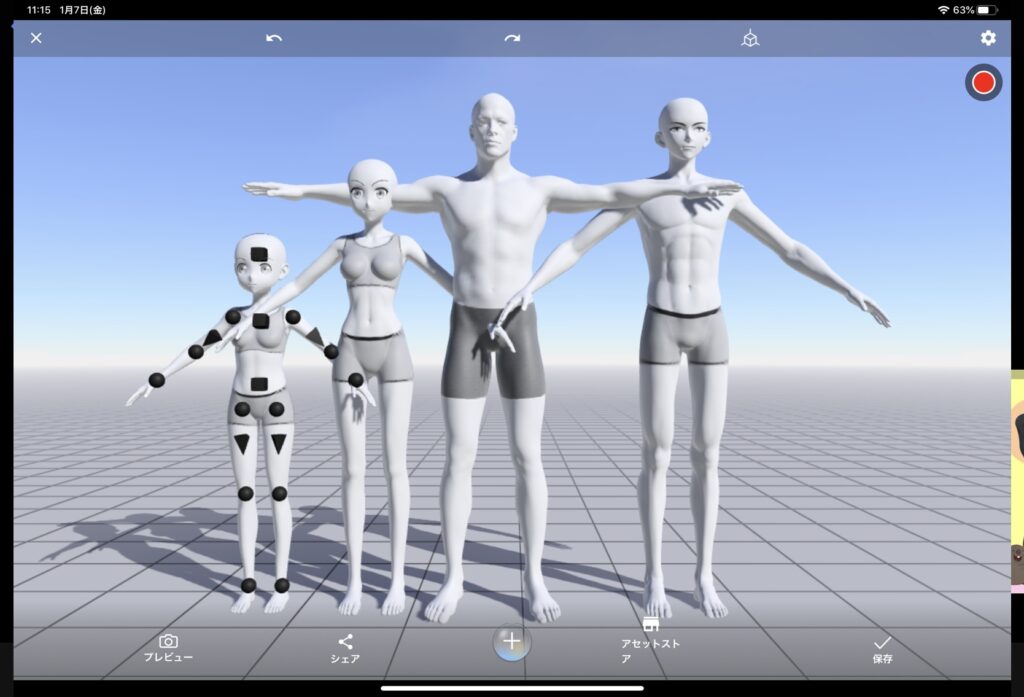
これ系のアプリは結構出てると思うのですが、このアプリは操作感が直感的でそこまで難しくありません!モデル数も男女共に色々あるのが良いです。
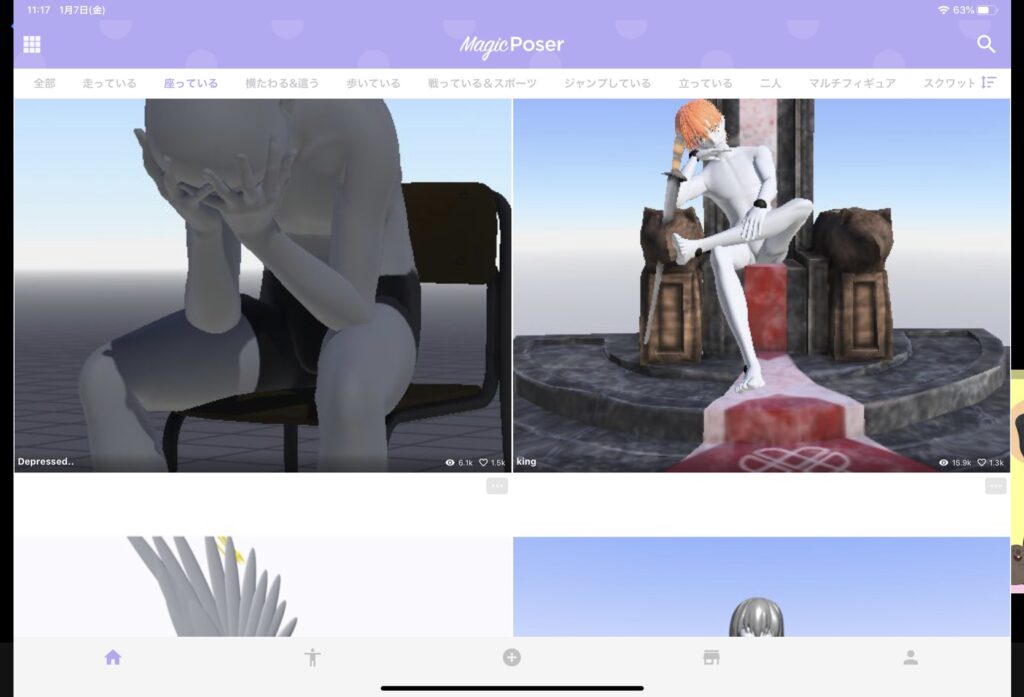
このように他のユーザーの作成したポーズを見ることもできます!
絵の構図に悩んだ時に重宝してます。
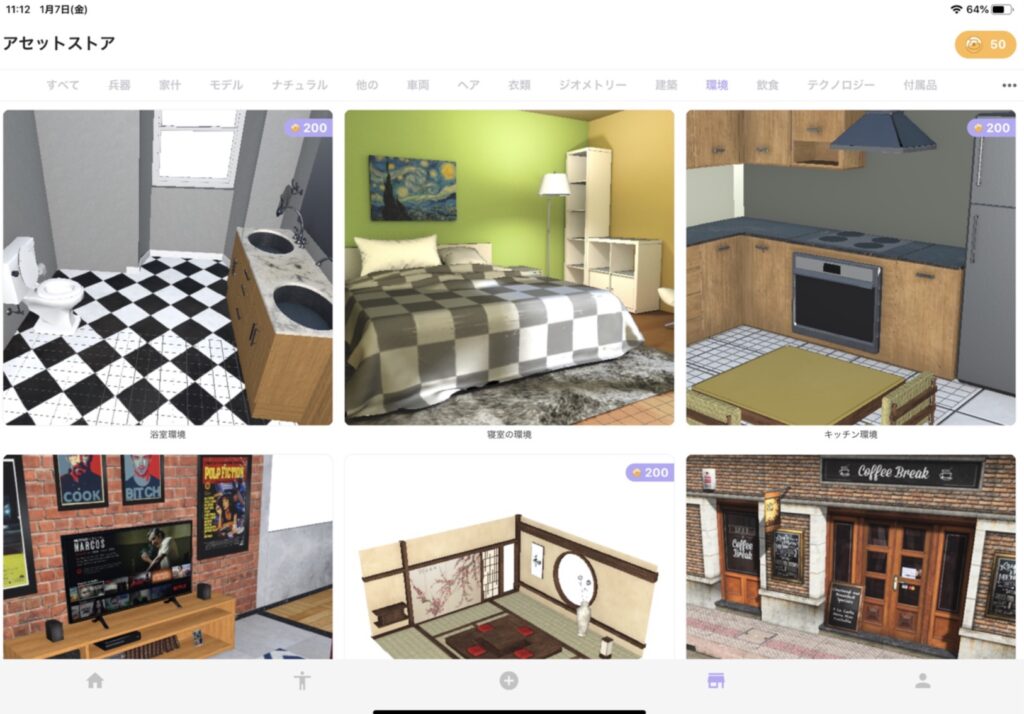
一部課金になりますが、沢山の3dデータが用意されているのでDLして使えます。
部屋とか武器とか車とか小物類は結構豊富なので、絵の資料にもなりますよ!
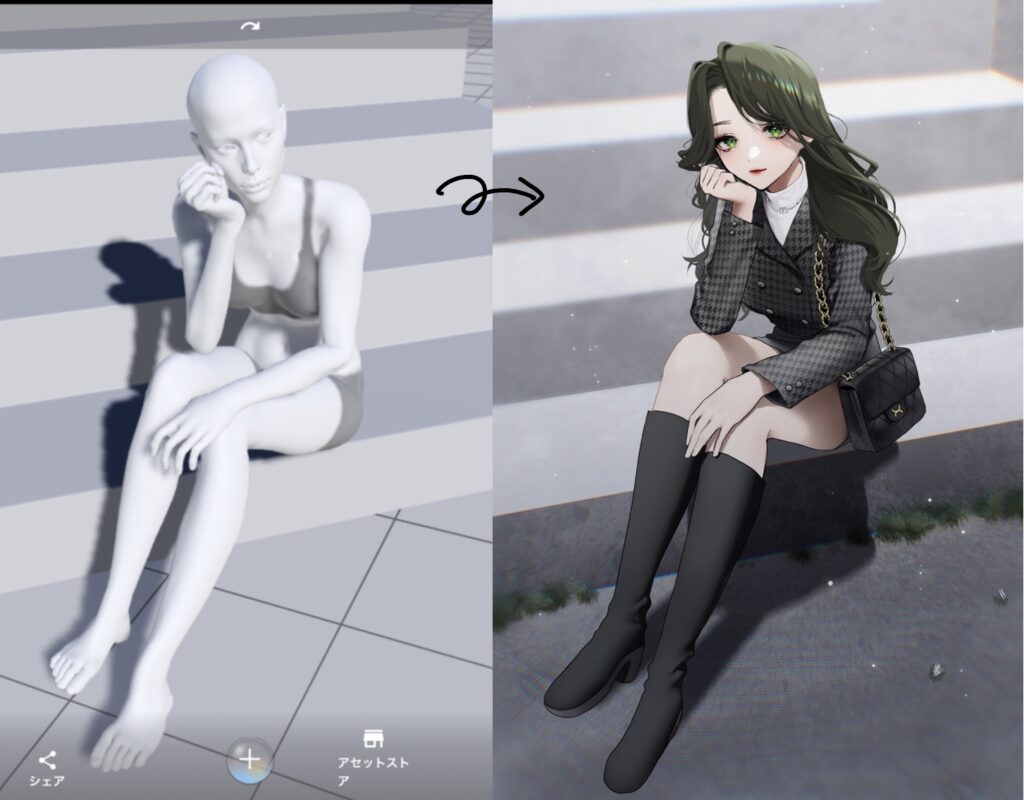
こちらはマジックポーザーを使って描いたイラストです。背景苦手マンでもなんとか描けるようになります!
イラストにするときの注意点としては、デッサン人形は正確な人間の形ではないのでそのままトレスすると不自然になってしまいます。
特に関節部分などは補完しながら描いた方が良い気がします!
是非使ってみてね。
■Procreate
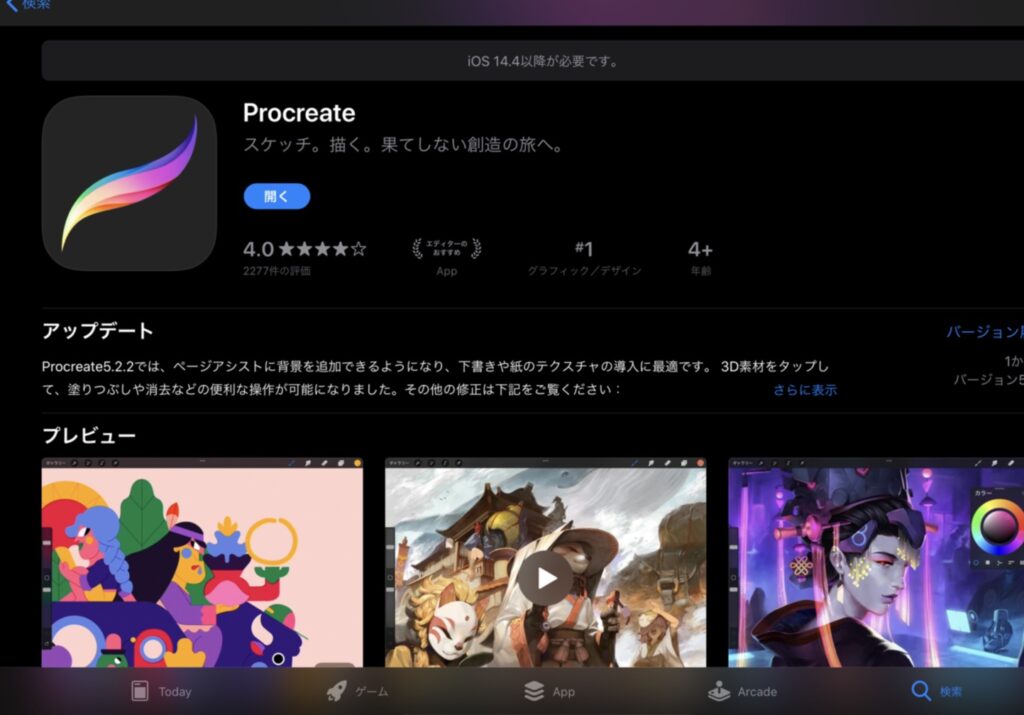
もう使ってるよ!って方はごめんなさい。お絵描きアプリです。私は2年くらい使ってます。
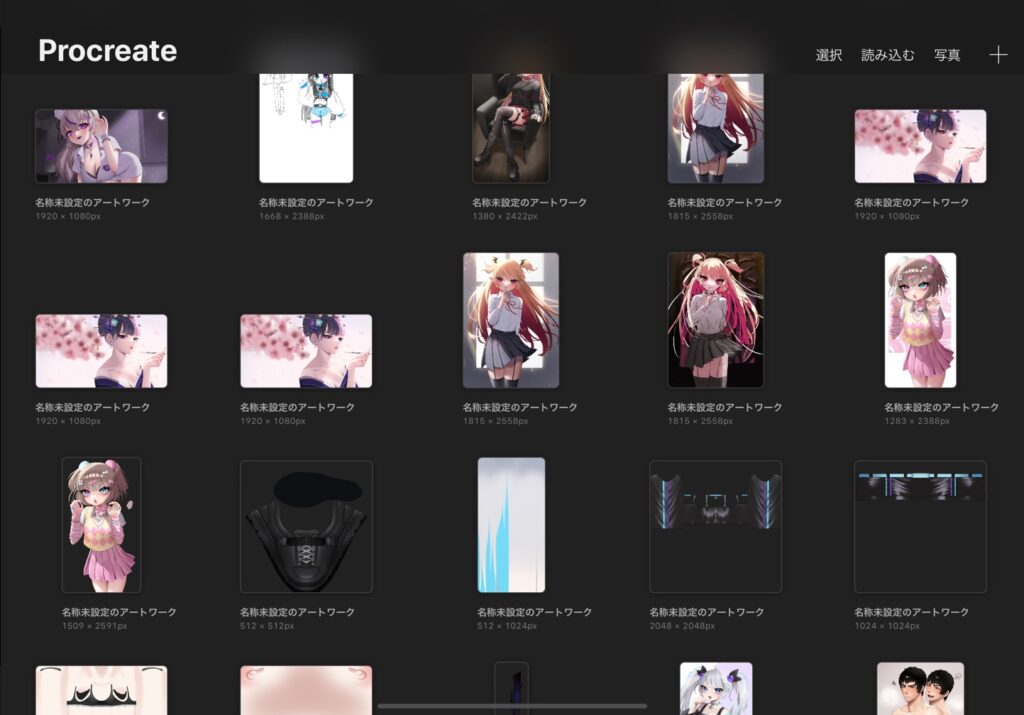
アプリ立ち上げるとこんな感じにギャラリーが出てきます!この画面見やすくて好きなんです。右上の+ボタンを押せばお絵描きできます。
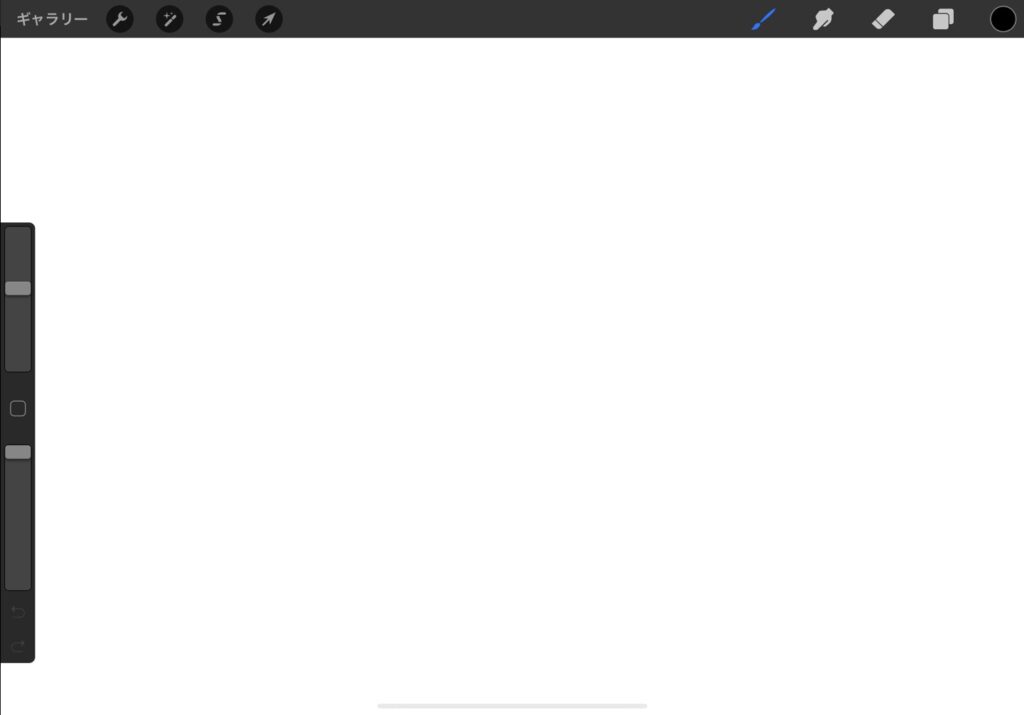
これがお絵描き画面です!シンプル!ビューティフル!ファンタスティック!
最初は「え…なにがどこにあるの」って感じですが、ボタンの場所覚えれば直感的に描けます!

画面右上の白いアイコン4つが、左からブラシ、ぼかし、消しゴム、レイヤーになってます。黒い丸がカラーサークルです。
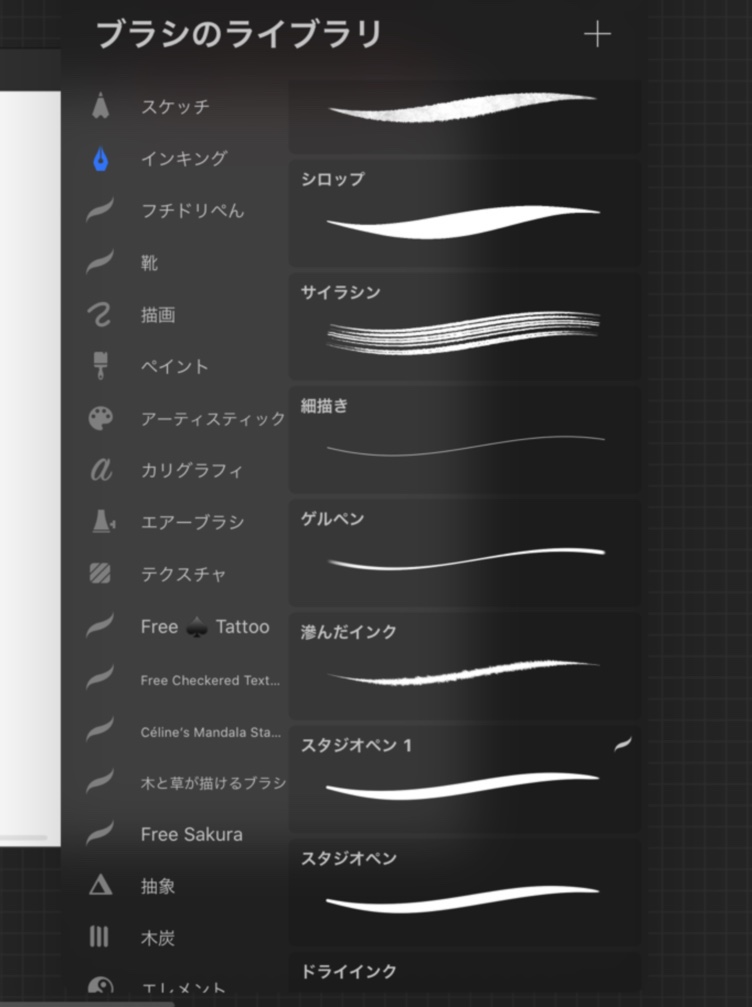
ブラシの種類が豊富なので色んな絵柄に対応できると思います。ブラシの編集や他のユーザーの作ったブラシをDLして使用することもできます。
ブラシの形はぼかし、消しゴムと共有になってます。
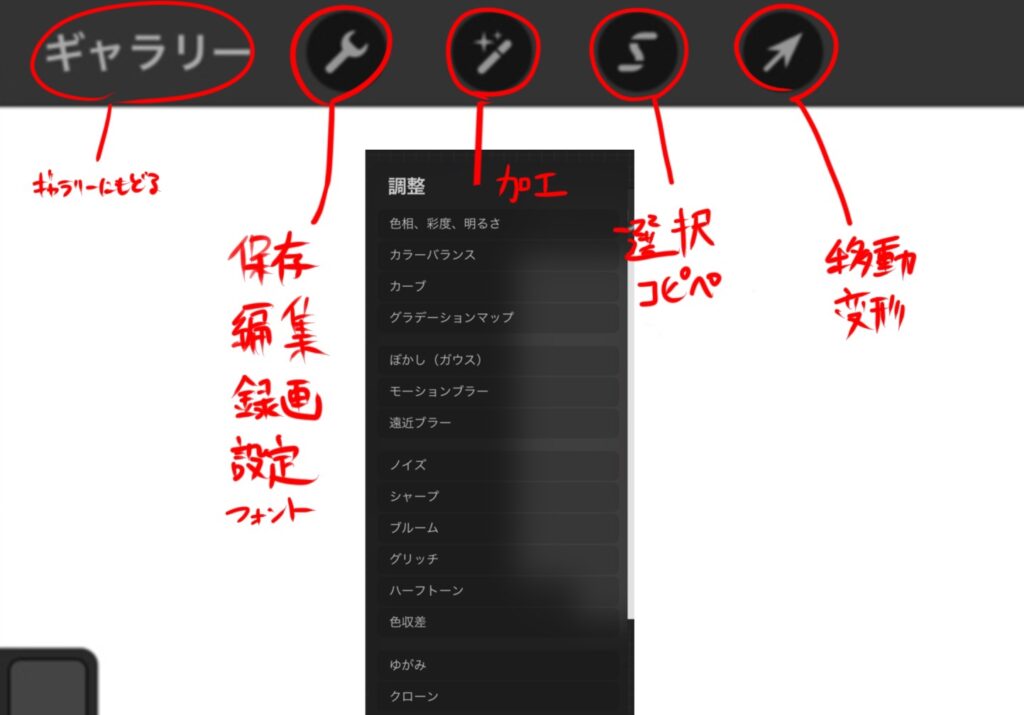
画面左上のアイコン4つは保存、編集、加工系です。特に加工ツールは豊富でなかなか楽しいです。流行りの色収差、ぼかしできます。

画面左端のスライダーは、ブラシの設定と、下の薄い矢印が「戻る」「一つ進む」です。スポイトは指で画面タッチでもできます。
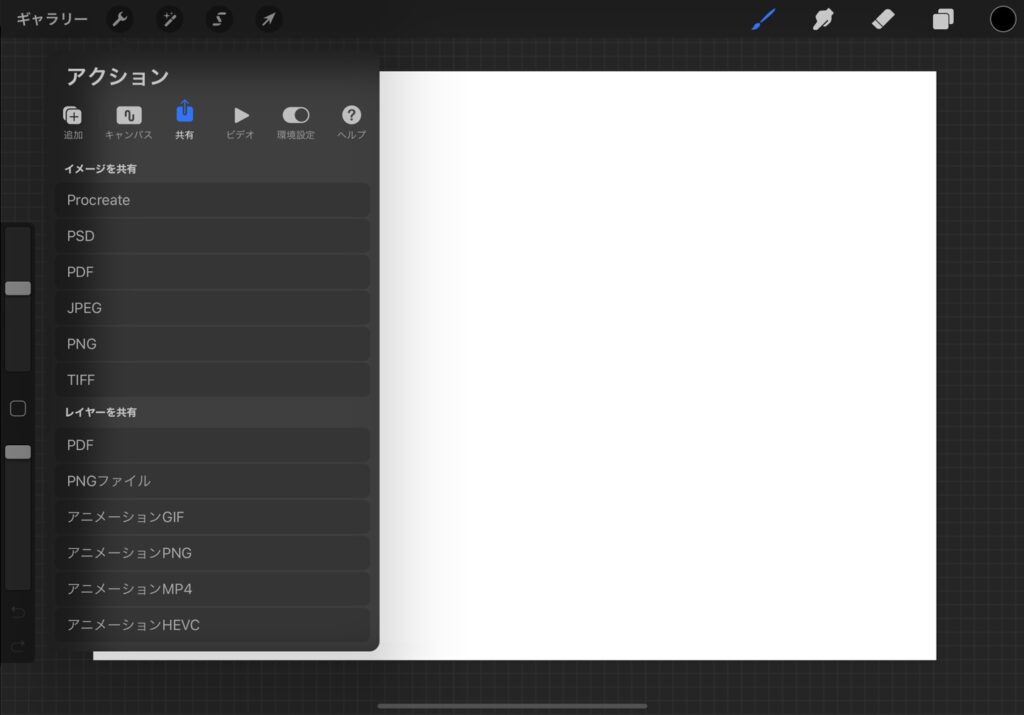
保存形式はこんだけできます。レイヤーごとに絵を描いたらgifも作れます。
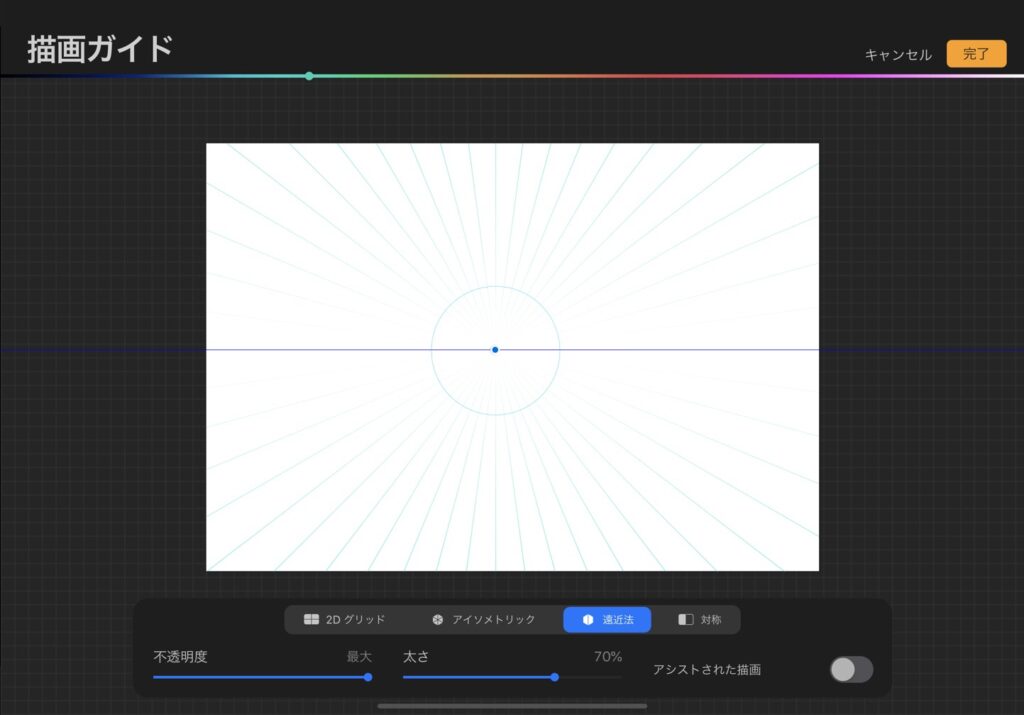
パース機能もあります。左右対称とかもできるよ。
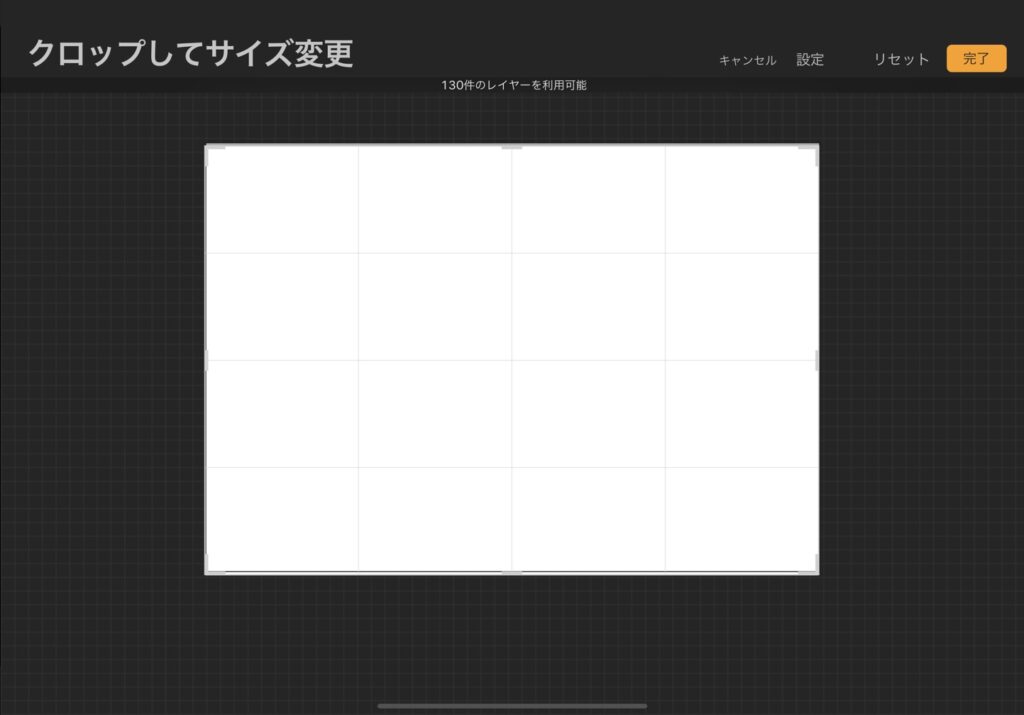
注意点としてはキャンバスサイズによってレイヤー数に制限があるところですかね…。
2388px×1668px(iPadスクリーンサイズ)で130枚までになっています。
A4だと57枚までになります。
めちゃくちゃレイヤー使う方は注意してね。
■iPadスタンド
使用しているスタンドはこちら⇨https://amzn.to/3tXQ6E2
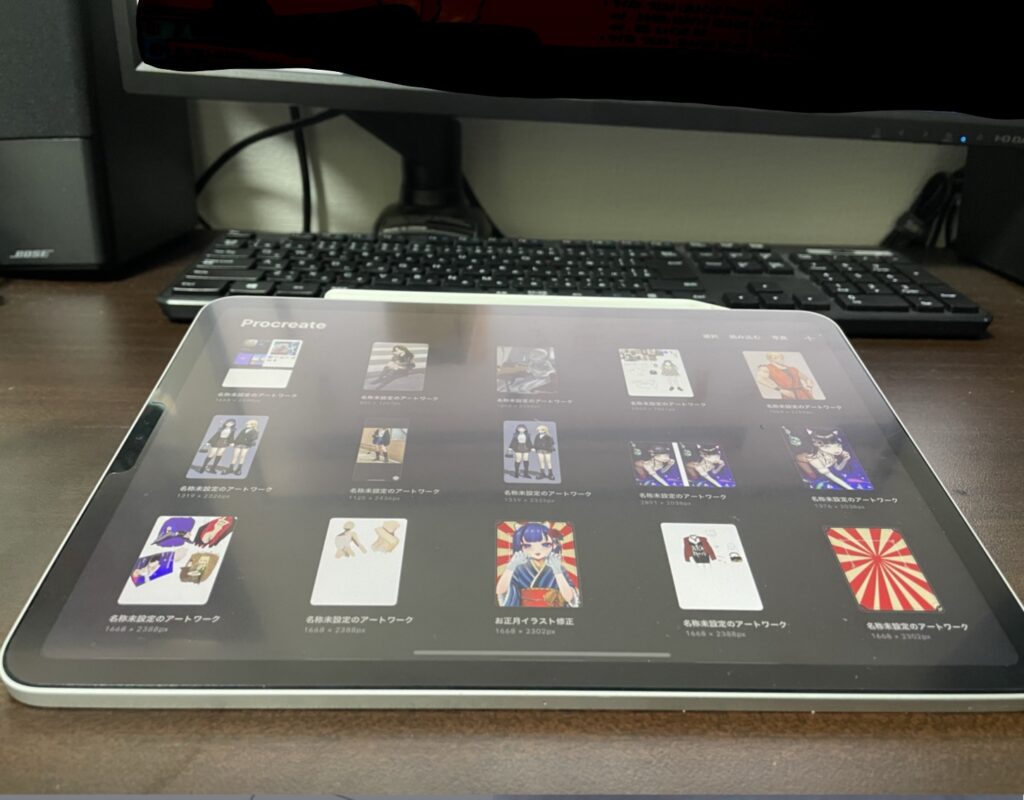
紹介する商品はノートパソコン用の物ですが、非常に使い勝手良いです!
机において描く絵師さんは使って欲しい。絵のバランスが崩れにくくなります。

傾斜はこのくらい。手首が疲れにくくて良いです。

貼り付けタイプなのですが、折りたためるので持ち運びにも邪魔になりません!
安定感抜群でグラグラせずに描けます!ぜひ!
■ペーパーライクフィルム
今更感ありますが、感動したので紹介します。
あるのとないのでは、線画のストレス、効率が全然違います。
ツルツルすべってイラつくことがだいぶ減りました!
鉛筆で描いてる感じなので、ガリガリと落書きも捗ります。
画面とペーパーの厚みによるズレも感じません。
まだ使ってない絵師さんはこの感動を味わって欲しい!めっちゃおすすめ。
またいい商品あれば、紹介します。
少しでも参考になれば嬉しいです。良いiPadライフを👋